الافضل Spotify Media Player For You [إصدار 2025]
استماع Spotify طريقة رائعة لتمضية الوقت ، سواء كنت في المدرسة أو في العمل أو مجرد ركوب السيارة. يحتوي التطبيق على الكثير من الميزات التي تجعل من السهل العثور على موسيقى جديدة وتجعل من السهل على المستخدمين المميزين حفظ أي أغنية يستمعون إليها حتى يتمكنوا من الاستماع في وضع عدم الاتصال.
هناك طرق عديدة للاستماع إليها Spotify محتوى الموسيقى الآن. لمحبي الموسيقى ، يمكنك الاستمتاع Spotify عبر الإنترنت مع Spotifyموقع الويب الخاص بـ أو ابحث عن ملف Spotify وسائل الاعلام لاعب لهاتفك الذي يسمح لك بالاستماع إلى الموسيقى والبودكاست على هاتفك.
A Spotify مشغل الوسائط هو تطبيق يساعدك في تشغيل الموسيقى والفيديو وملفات الوسائط المتعددة الأخرى على أجهزتك المختلفة ، مثل الهواتف أو أجهزة الكمبيوتر أو أجهزة الكمبيوتر المحمولة أو أجهزة التلفزيون. ستجد أدناه أفضل مشغل وسائط لـ Spotify والبدائل المهنية.
محتوى المادة الجزء 1. الأكثر فعالية Spotify مشغلات الموسيقىالجزء 2. Spotify برنامج تنزيل الأغاني للحفظ إلى الأبدالجزء 3. ملخص
الجزء 1. الأكثر فعالية Spotify مشغلات الموسيقى
من المحتمل أيضًا أن يكون المستخدمون قد صادفوا الكثير من الخيارات المتاحة بمجرد محاولة العثور على ملف Spotify مشغل الوسائط. سنزودنا بمجموعة من أعظم المستخدمين لأن هؤلاء المستخدمين لا يضطرون إلى القلق بشأن تصفح جميع عمليات البحث الفوري. لضمان وصولك إلى جميع البيانات التي تحتاجها ، ستتم مناقشة كل جانب على نطاق واسع.
عظيم Spotify لاعب
سنبدأ بمشاركة Mighty Music Player ، وهو مشغل وسائط صغير. كان مشغل الوسائط هذا من بين أول من تعامل مع Spotify تطبيق. يمكنك اللعب المفضل لديك Spotify أغنية دون الحاجة إلى حمل هاتفك الذكي لأنه خفيف وصغير. لكن ضع في اعتبارك أنك بحاجة إلى ملف Spotify الاشتراك المميز من أجل استخدام هذا.
على الرغم من الأقوياء Spotify مكانة اللاعب الصغيرة ، لديه سعة داخلية كبيرة. يتميز بسعة 8 جيجا بايت وبالتالي يمكنه استعادة البيانات إلى 1,000 مسار متدفق. إذا تم استخدامه باستمرار ، فقد يستمر لمدة تصل إلى 15 ساعة. للعب الموجودة Spotify قائمة التشغيل ، اتبع هذه الخطوات لاستخدام Mighty Spotify لاعب.
الخطوة 1. بالنسبة لأي هاتف ذكي (يعمل كلاهما يعمل بنظام Android أو iPhone) ، يجب عليك أولاً الحصول على تطبيق Mighty Audio وإعداده. ثم قم بالتسجيل في ملف تعريف Mighty Player.
الخطوة 2. هذا الجبار Spotify يجب ربط مشغل الوسائط بهاتفك الذكي من خلال اتصال البلوتوث أو Wi-Fi قبل النقر فوق رمز "+" الذي تربطه بأداة Mighty. عندما يظهر قسم جديد ، سيُطلب منك الاختيار Spotify الموسيقى هي مزود الصوت الذي اخترته. بعد طلب الوصول إلى Spotify عضوية مميزة.
الخطوة 3. بدءًا من الآن ، يمكنك استخدام التطبيق لمزامنة Spotify قائمة التشغيل والمسارات.
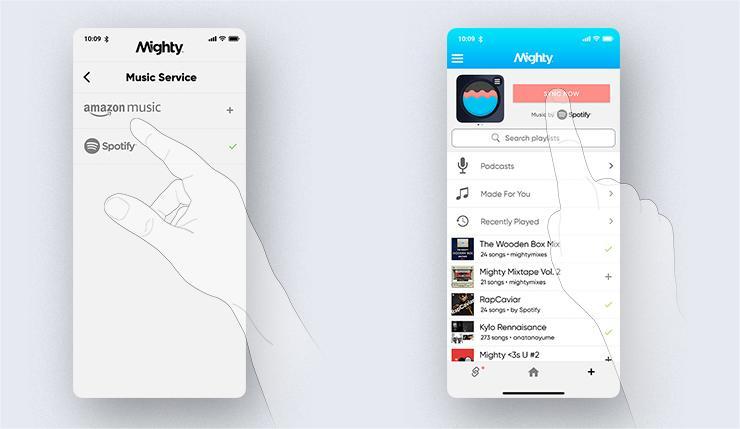
عند الانتهاء من عملية الربط ، يمكنك البدء في تشغيل المقطوعات الموسيقية. الجبار Spotify الهدف الوحيد للاعب هو تشغيل الموسيقى ، وبالتالي لا يمكنك استخدامه لأي شيء آخر بخلاف تنزيل الموسيقى. وتصميمه لا يحتوي على شاشة. إنها باهظة الثمن إلى حد ما عند مقارنتها بأخرى معينة Spotify مشغلات الوسائط ، وفقًا لتعليقات العملاء الأخرى.
سوني وكمان
قد يميل المرء إلى شراء Sony Walkman إذا كنت لا ترغب في إنفاق المزيد من المال لشراء Mighty Spotify لاعب. عندما يتعلق الأمر بتنزيل الموسيقى ، فإن Walkman ضروري بلا شك. تتمثل إحدى مزايا Sony Walkman في أنه يقبل خدمات إضافية بالإضافة إلى ذلك Spotify.
بالإضافة إلى ذلك ، جودة الصوت من هذا Spotify من المعروف أن مشغل الوسائط ممتاز. علاوة على ذلك ، يمكن استخدامه لفترة طويلة ويوفر سعة تخزين إضافية. علاوة على ذلك ، فإن استخدامه سهل. يمكنك اتباع الخطوات الموضحة أدناه.
الخطوة 1. تنزيل Spotify التطبيق على Sony Walkman Portable Spotify لاعب عن طريق تنزيله مباشرة من متجر Google Play.
الخطوة 2. استخدم ملف Spotify معلومات تسجيل الدخول للوصول إلى حساباتك.
الخطوة 3. اختر ملف Spotify المسارات التي ترغب حقًا في بثها.
سامسونج جير 3
استخدام جهاز Samsung كملف Spotify مشغل الوسائط دائمًا فكرة جيدة. في الواقع ، تعمل Samsung بجد للتأكد Spotify تم دمجها في جميع منتجاتها تقريبًا. 4 جيجا بايت من سعة التخزين الداخلية أكثر من كافية لمجرد جهاز قد يعمل أيضًا كملف Spotify لاعب.
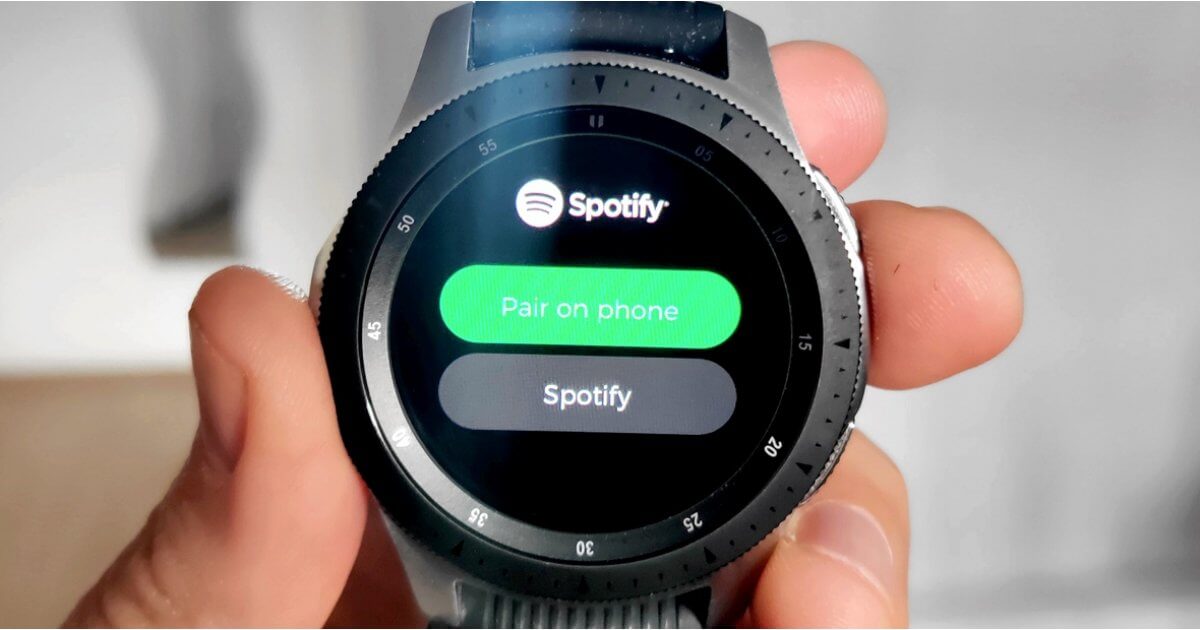
يمكنك الاستماع على الفور إلى القائمة Spotify المفضلة عن طريق الوصول إلى حسابك وفتح ملف Spotify التطبيق المتوفر حاليًا. إن التحقق للتأكد من توصيل سماعات الرأس بجهاز Samsung Gear 3 هو حقًا كل ما يجب على المستخدمين فعله بعد التثبيت.
مشاهدة أبل 4
Apple Watch عبارة عن مجموعة من الساعات الذكية التي تنتجها أبل. تم إصدار Apple Watch Series 4 في عام 2018. مع Apple Watch 4 ، يمكنك الآن الاستماع إلى الموسيقى المفضلة لديك مباشرة من معصمك طالما لديك اتصال بالإنترنت. تأتي الساعة مع مكبر صوت مدمج يسمح لك بالاستمتاع بالموسيقى دون الحاجة إلى استخدام سماعات الرأس أو أي جهاز آخر.
يمكنك أيضًا استخدام Apple Watch للتحكم في مستوى صوت الموسيقى الخاصة بك حتى لا تضطر إلى الوصول إلى هاتفك أثناء ممارسة التمارين أو تشغيل المهمات. تدوم بطارية هذا الجهاز لمدة تصل إلى ثلاثة أيام ، مما يعني أنها ستستمر طوال جلسة التمرين بالكامل دون الحاجة إلى إعادة الشحن. هذا الجهاز متوافق أيضًا مع معظم أنواع سماعات الرأس بما في ذلك Bluetooth اللاسلكية ، والتي تتيح لك دفق الموسيقى مباشرة منها.
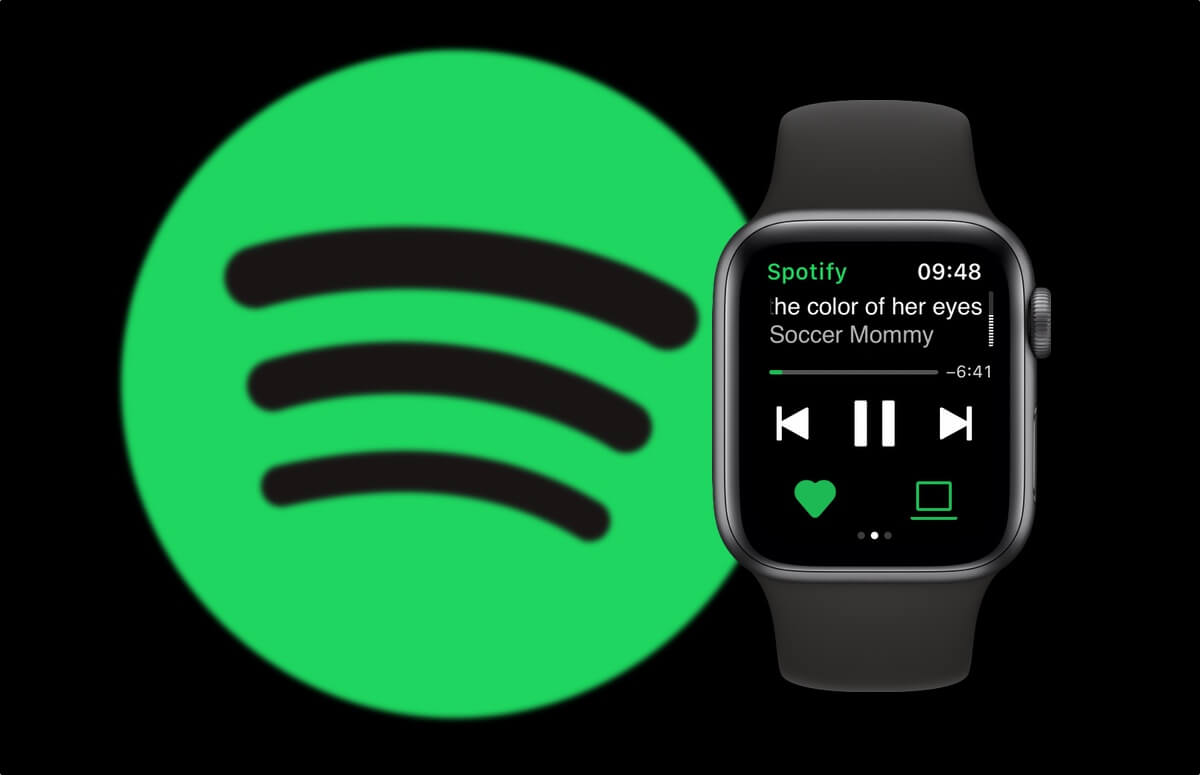
هذه ليست سوى بعض من الأفضل Spotify مشغل الوسائط الذي يمكنك التحقق منه ومحاولة استخدامه. هناك لاعبون آخرون يمكنك البحث في Amazon أو أي منصات تسوق عبر الإنترنت. عند اختيار مشغل وسائط ل Spotify، يجب أن يكون اعتبارك الأساسي هو القدرة على تشغيل أكبر مجموعة من الملفات الصوتية ، دون تنزيل أي مكونات إضافية.
ولكن ، من أجل الاستمتاع بلا انقطاع ، نحتاج إلى مشغلات الوسائط البديلة. في الجزء التالي ، وجدنا البرنامج الاحترافي الذي يجعل من السهل الاستماع إلى الموسيقى المفضلة لديك.
الجزء 2. Spotify برنامج تنزيل الأغاني للحفظ إلى الأبد
ليس كل Spotify يمكن لمشغلات الوسائط تشغيل جميع تنسيقات الملفات الشائعة مثل MP3 و FLV و AVI و MP4 و MOV وما إلى ذلك. تدعم العديد من مشغلات الوسائط نطاقًا محدودًا من التنسيقات فقط. يمكنك تثبيت المكونات الإضافية وبرامج الترميز لتحسين التوافق ، ولكن كل هذه البرامج تستغرق وقتًا طويلاً وتشغل مساحة على جهاز الكمبيوتر الخاص بك ، مما يتسبب في بطء تشغيل كل شيء.
عندما نريد بإمكانك تحميله Spotify الأغاني والاحتفاظ بها إلى الأبد ، يجب أن نكون على علم بها Spotify الأغاني كانت محمية بأمان DRM. مع وضع ذلك في الاعتبار ، سوف تحتاج إلى الأدوات الصحيحة لتحويلها وتنسيقها وتنزيلها على أي هاتف أو مشغل وسائط تنوي استخدامه.
هناك العديد من البرامج التي يمكنها إنجاز المهام المذكورة أعلاه ، ولكن يجب التركيز على أفضلها. ننصح باستخدام TunesFun Spotify Music Converter في هذه الحالة. بمساعدة TunesFun، يمكنك إزالة Spotify حقوق التأليف والنشر الموسيقى والاستماع إليها Spotify الموسيقى دون اتصال بالإنترنت بدون اشتراك.
بالإضافة إلى تسهيل إزالة ملف Spotify حماية DRM للأغنية ، و TunesFun Spotify Music Converter سوف يساعد المستخدمين في تحويل Spotify المسارات وقوائم التشغيل إلى MP3و WAV و FLAC و AAC. يمكنك تحويل الأغاني بمعدل سريع مع الاحتفاظ بجميع علامات ID3 والبيانات الوصفية مع الاحتفاظ بمعرف المسار. الآن يمكنك بسهولة تخصيص مكتبة الموسيقى الناتجة حسب الفنانين والألبومات دون فرزها واحدة تلو الأخرى يدويًا.
بالإضافة إلى ذلك ، تم تصميم البرنامج ليكون سهل الاستخدام وكافيًا حتى للمبتدئين لاستخدامه دون أي مشاكل. إليك كيفية استخدام ملف TunesFun Spotify محول.
الخطوة 1. قم بتنزيل وتثبيت ملف TunesFun Spotify Music Converter على جهاز الكمبيوتر الشخصي الذي يعمل بنظام Windows أو Mac
الخطوة 2. قم بتنشيط البرنامج ، ثم ابدأ في تحميل ملف Spotify المسارات التي تريد تحويلها وتحليلها. بالإضافة إلى ذلك ، يتم إجراء تحويل الدُفعات بواسطة هذا. لذلك ، سيسمح لك استخدام هذه الأداة بتحويل عدد كبير من التسجيلات دفعة واحدة.

الخطوه 3. اختر تنسيق الإخراج والمجلد. حدد نوع ملف إما من قائمة الخيارات المتاحة ، وقم بتعديل خيارات الإخراج الأخرى.

الخطوة رقم 4. يمكن أن يبدأ التطبيق عملية الترجمة بتحديد خيار "تحويل الكل". بالإضافة إلى التحويل ، سيتم القضاء على DRM.

عند اكتمال التحويل ، سيسمح لك الضغط على الزر "عرض ملف الإخراج" بالاستماع إلى الموسيقى المحولة الخالية من إدارة الحقوق الرقمية.
الجزء 3. ملخص
Spotify هي واحدة من أشهر خدمات بث الموسيقى في العالم. إذا كنت تريد العثور على ملف Spotify مشغل الوسائط الذي يمكنه دعمه للدفق ، هناك العديد من الخيارات التي يمكنك تجربتها والتي قمنا بإدراجها في هذه المقالة. ولكن من أجل الاحتفاظ بالموسيقى إلى الأبد دون أي علاوة ، TunesFun Spotify Music Converter هو حل رائع.
TunesFun Spotify المحول هي خدمة عبر الإنترنت تتيح لك تحويل أي ملف موسيقى إلى تنسيق يدعمه Spotify، لذلك بغض النظر عن مكانك أو الجهاز الذي تستخدمه ، كل ما عليك فعله هو تحميل ملفاتك ثم تنزيلها بتنسيق MP3.
اترك تعليقا